
工作负责人者查看被分派的工作任务
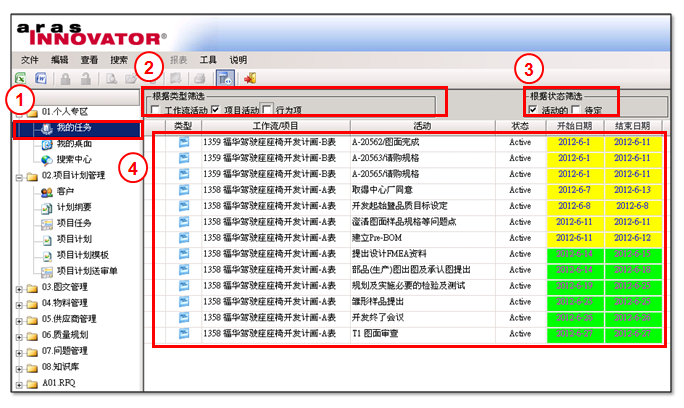
1.项目工作负责人者登录系统,展开01.个人专区列表,选择“我的任务”。
2.在个人任务栏表中的显示项目勾选“项目活动”。
3.在个人任务栏表中的显示状态勾选“活动的”或“待定 ” 。
4.工作负责人者可查看被分派的项目任务任务栏表。
补充说明:显示状态勾选“活动的”可查看已开始的项目任务工作;勾选“未启动”则可查看暂停中的项目或尚未开始的项目任务。
项目灯号亮灯逻辑:
绿色:项目活动的,且未到期。
黄色:项目活动的,且两天之内到期。
红色:已过期。
打开执行工作任务窗口
1.点选欲执行的项目任务工作,打开工作执行及回报进度窗口。
缴付项目任务工作数据(1/2)
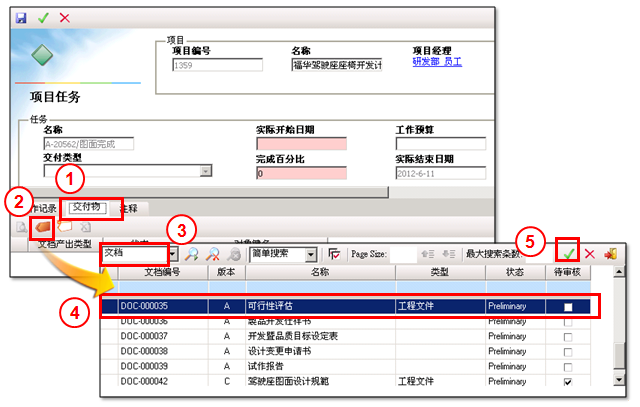
1.选择交付文件页签,切换至交付文件页面。
2.点选“新建”按钮,会打开搜索数据窗口。
3.选择要交付工作数据的对象类型并搜索。
4.可选择一笔,或按住键盘上的shift或ctrl按键,同时选择多笔数据缴付。
5.点选v确定选择,将数据加入缴付文件列表中。
缴付项目任务工作数据(2/2)
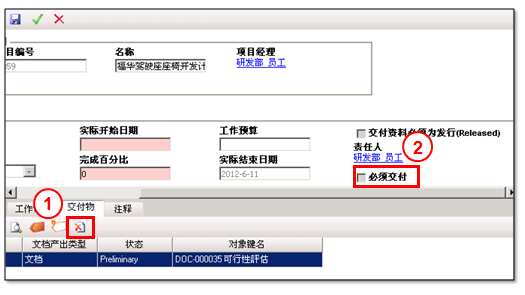
1.若要将数据移除至交付文件列表中,选择欲删除的数据,点选“删除”按钮,选取的数据即被移除列表中。
2.若执行的项目任务有勾选“必须交付”,则缴付文件必须要有数据,才可完成此项目任务工作。
回报项目任务工作执行进度
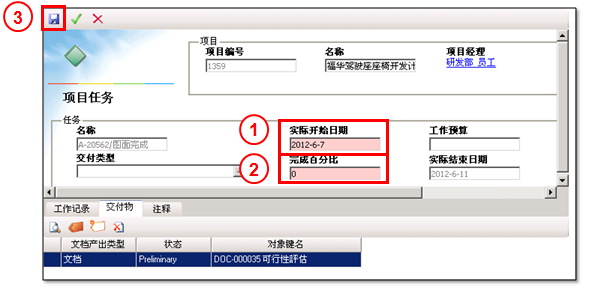
1.点选实际起始日字段,从打开的日期选单选择工作任务实际开始执行的日期。
2.在完成百分比字段,输入工作任务执行的进度,必输入整数。
3.点选“保存”按钮,将当前项目任务工作执行进度保存并回报。
完成项目任务工作
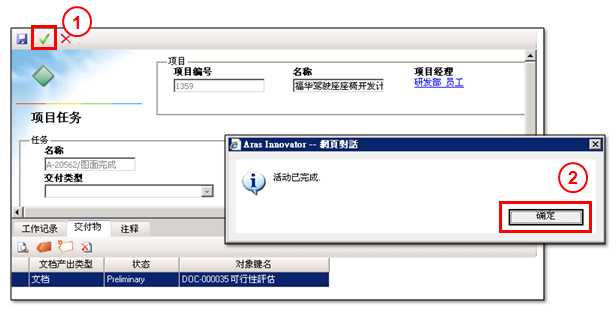
1.已确认已缴付项目任务工作数据及回报项目进度,点选v完成工作任务。
2.系统会弹出活动已完成的提示信息,点选“确定”即可。
